2019年12月05日更新
Yahoo!カレンダーをiPhoneやパソコンと同期して使う方法とできない時の対処法を解説!
カレンダーアプリは数多く存在しますが、iPhoneでもAndroidでもパソコンでも使えて同期できるのは、Yahoo!カレンダーかGoogleカレンダーしか残りません。本記事ではそのYahoo!カレンダーをiPhoneなどと同期して使う方法について説明します。
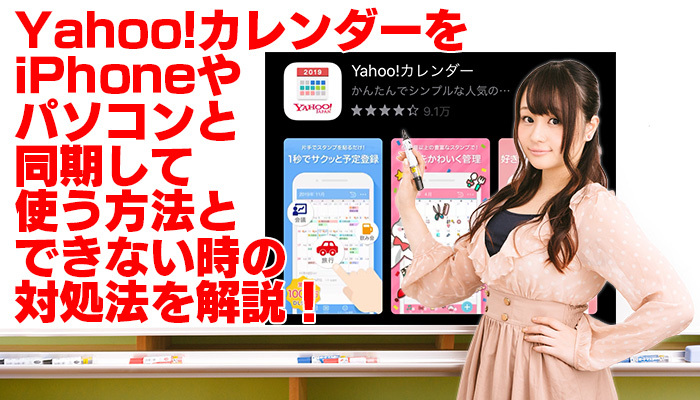
目次
Yahoo!カレンダーは同期して使おう!
Yahoo!カレンダーアプリは、スタンプを貼り付けるだけで簡単に予定を設定できる、シンプルで使い易いカレンダーアプリです。その上、各種のカレンダーと連携させれば、天気やスポーツのスケジュールが登録されるのはもちろん、宅配便のカレンダーを連携させることで配達予定日まで自動的に設定できます。
また、パソコンからはウェブ経由でスケジュールが設定できるので、会社ではウェブ経由でパソコンから予定を確認・登録し、プライベートではiPhoneやAndroidスマホでスケジュールを調整する、といった使い方が可能です。また、こうして作成したスケジュールを、友達や仕事の仲間に公開もできるという、奥深いカレンダーアプリでもあります。
カレンダーの同期って何?
そんなYahoo!カレンダーは、同期機能でこれまで利用してきたiPhoneのカレンダーやウェブ版のYahoo!カレンダーのデータと同じ状態に保てます。そのため、予定をYahoo!カレンダーアプリでスタンプ入力しておき、詳しい情報をあとからパソコンでウェブ入力したり、iPhoneカレンダーで入力済みのスケジュールをYahoo!カレンダーで利用したりできます。
Yahoo!カレンダーを同期する方法
それでは、アプリのYahoo!カレンダーを、実際にiPhoneの標準カレンダーと同期する方法と、ウェブ版と同期する方法をお教えします。
iPhoneの標準カレンダーと同期する方法
さて、iPhoneの標準カレンダーとYahoo!カレンダーを同期させる場合、ふたつの方法があります。それは、Yahoo!カレンダーでiPhoneの標準カレンダーの予定を読み込んで同期する方法と、反対にiPhoneの標準カレンダーにYahoo!カレンダーの予定を読み込ませる方法です。
前者は、今後Yahoo!カレンダーをメインに利用する場合で、これまでiPhoneの標準カレンダーで入力してきた予定をYahoo!カレンダーで利用できるようになります。反対に後者なら、今後iPhoneの標準カレンダーをメインで使っていくために、これまでアプリやウェブでYahoo!カレンダーに入力した予定を標準カレンダーで利用していくことになります。
Yahoo!カレンダーにiOSカレンダーを追加する設定手順
Yahoo!カレンダーアプリでiPhoneの標準カレンダーの予定を追加し、同期させて利用するには、まずYahoo!カレンダーのトップページで右上の「…」アイコンのメニューボタンをタップします。そして「設定」を選択して「同期カレンダー設定」を選びます。
つづいて「表示設定」をタップすると、iCloud経由でiPhoneの標準カレンダーを選択できます。このとき、アクセスの確認ウィンドウがポップアップすることもありますので、そのときはアクセスを承認してください。
Yahoo!カレンダーを追加する設定手順
反対にiPhoneの標準カレンダーでYahoo!カレンダーアプリの予定を追加し、同期させて利用するには、まず「設定」を立ち上げて「パスワードとアカウント」をタップし、「アカウントを追加」を選びます。
そして「その他」を選択したら、カレンダーの項目の「CalDAVアカウントを追加」をタップします。画面が切り替わったら、
- サーバ…………caldav.calendar.yahoo.co.jp
- ユーザ名………あなたのYahoo! JAPAN ID
- パスワード……あなたのYahoo! JAPAN IDのパスワード
- 説明……………「Yahoo!カレンダー」などわかりやすい説明
を入力して、「次へ」を選びます。
これで、iPhoneの標準カレンダーであなたのYahoo!カレンダーのスケジュールが同期されます。
反映されているかを確認しよう!
どちらの方法を使った場合でも、無事にカレンダーが同期されたかをYahoo!カレンダーやiPhoneの標準カレンダーを立ち上げて確認してください。もしうまく同期できないようなら、次の章の「Yahoo!カレンダーが上手く同期できない時の対処法」を確認してください。
パソコンのウェブ版とアプリを同期する方法
つづいて、ここからはYahoo!カレンダーアプリをパソコンのウェブ版Yahoo!カレンダーと同期する方法をお教えします。
同じYahoo!アカウントを使う
Yahoo!カレンダーアプリのスケジュールは、同じYahoo! JAPAN IDを利用していれば、自動的にパソコンのウェブ版Yahoo!カレンダーのものと同期されます。もし、これまでパソコンでウェブ版Yahoo!カレンダーを利用していて、予定を登録してあるはずなのにアプリから見られないようなら、まず両者で違うアカウントを使っていないかを疑ってください。
今すぐ同期について
さて、間違いなく同じアカウントを使っているにもかかわらず、パソコンを使ってウェブ版Yahoo!カレンダーで登録した予定がアプリに反映されていない場合は、同期のタイミングがずれているのが普通です。そんなときは、しばらく待てば同期されます。
しかし、それを待つことができない場合は、Yahoo!カレンダーのトップページから右上の「…」アイコンのメニューボタンをタップし、「予定の同期」を選択して「今すぐ同期」を選んでください。すると、その場でカレンダーが同期されます。
 iPhoneカレンダーアプリの便利機能まとめ!同期や色分けで予定管理する使い方を紹介!
iPhoneカレンダーアプリの便利機能まとめ!同期や色分けで予定管理する使い方を紹介!Yahoo!カレンダーが上手く同期できない時の対処法
さて、前章ではYahoo!カレンダーを同期する方法をお伝えしましたが、本章ではその方法ではうまく同期できない場合の対処法をお伝えします。
予定が二重に表示される場合
うまく同期できないパターンには、まずYahoo!カレンダーをiPhoneの標準カレンダーと同期させると、予定が二重に表示される場合があります。
同じ予定が登録されている可能性がある
先に「iPhoneの標準カレンダーと同期する方法」をお教えしましたが、そのときに二つの方法をお伝えしました。しかし、このときに両方の方法を実行すると、Yahoo!カレンダーで入力した予定がiPhoneのカレンダーに読みこまれたのち、今度はYahoo!カレンダーアプリにそれが表示されて、結果的に予定が二重に表示・登録されてしまうことがあります。
その場合は、先ほど登録したYahoo!のアカウントを削除しなければなりません。そのためには、「設定」を立ち上げて「パスワードとアカウント」をタップし、削除したいアカウントを選択したのち、「カレンダー」のスライドバーをオフにすれば、予定の二重登録は解消されます。
不要なカレンダーを非表示にする
これは誕生日や休日・天気などが二重に表示される場合がほとんどですが、Yahoo!カレンダーとiPhoneの標準カレンダーで同じ内容のカレンダーを選択している可能性があります。
Yahoo!カレンダーアプリで「…」アイコンのメニューボタンをタップし、「設定」を選択して「同期カレンダー設定」を選び、「表示設定」をタップして、不要なカレンダーを非表示にしてください。
同期に失敗する場合
一方、ウェブ版のYahoo!カレンダーとの同期に失敗する場合は、基本的には時間が経てば同期されると考えてください。
今すぐ同期を試す
同期されるのが待てない場合は、既に「Yahoo!カレンダーを同期する方法」の章でお伝えしたように「今すぐ同期」を試してください。多くはこれで問題は解決します。
時間を空けて様子を見る
「今すぐ同期」を行なってもうまく同期できないときは、回線やサーバーの問題などでYahoo!カレンダーのサーバーにつながりにくくなっている可能性があります。しばらく時間を置いてから、改めて「今すぐ同期」を試してください。あるいは、気がつくと同期されていた、ということもありますので、慌てずに、同期されるのを待つようにしてください。
 カレンダーアプリのおすすめ7選!無料でスケジュール管理できるアプリを紹介!
カレンダーアプリのおすすめ7選!無料でスケジュール管理できるアプリを紹介!Yahoo!カレンダーを利用するメリット
さて、ここまでの説明を読むと、Yahoo!カレンダーは少々面倒なように感じられるかもしれません。しかし、どのカレンダーアプリを使っても、iPhoneの標準カレンダーやほかのカレンダーで入力したスケジュールを同期させようとすると、Yahoo!カレンダーと同じくらいか、それ以上の手間がかかります。
また、ものによっては同期自体ができないため、ほかのカレンダーアプリに乗り換えたり、機種変更したりすると、過去に入力したスケジュールが確認できなくなることもあります。そうした意味では、Yahoo!カレンダーは安心して利用できるカレンダーアプリなのです。
4つのメリット
また、こうした同期機能の便利さ以外にもYahoo!カレンダーには、大きなメリットが4つあります。
どこでもスケジュールが確認できる
ひとつめのメリットは、優れた同期機能によって、スマホのみならずパソコン経由で、iCalやMozilla Lightning/Sunbirdを使ったスケジュール管理ができるということです。そのため、環境を選ばずに、同じスケジュールが利用でき、使うカレンダーアプリごとに予定を入れ直す必要がありません。
グループごとに管理できる
スケジュールだけではなく、To Doの作業リストも利用できるので、iPhoneの標準カレンダーのように毎回リマインダーと切り替える手間がかかりません。しかもグループにまとめられるので、ビジネスとプライベート、家庭と学校のように、To Doを簡単に切り替えて利用できます。
複数のカレンダーが使える
複数のカレンダーを作成して、それらを切り替えたり、同時に表示したりできます。そのため、仕事用、プライベート用、友達用などの様々なカレンダーを作成して、便利に利用できます。また、旅行用のカレンダーを作成して、参加者なら誰でも見たり編集したりするように設定することも可能です。
簡単な操作で使える
カレンダーとTo Doをひとつのアプリ内で利用できるので、統一した操作で複数の機能が利用できます。予定を入力するのもスタンプひとつで済むので、その都度文字入力しなければならないiPhoneの標準カレンダーなどに比べると、操作が非常に簡単です。
 かわいいカレンダーアプリのおすすめ5選!女子に人気で無料のスケジュールアプリを紹介!
かわいいカレンダーアプリのおすすめ5選!女子に人気で無料のスケジュールアプリを紹介!Yahoo!カレンダーを同期して予定を管理しよう!
Yahoo!カレンダーアプリは、今回お伝えしたように、iPhoneの標準カレンダーやウェブ版のYahoo!カレンダーと同期できる上に、スタンプで簡単に予定を作成できる、便利で使い易いカレンダーアプリです。Yahoo!カレンダーとiPhoneの標準カレンダーとの予定の二重表示にだけは気をつけて、便利につかいこなしてください。
 Yahoo!カレンダーの共有方法!友達にスケジュールを公開設定しよう
Yahoo!カレンダーの共有方法!友達にスケジュールを公開設定しよう

















